Rua Apuanã, 31 Jardim Jaçanã SP Fone (0xx11) / Fax (0xx11)
|
|
|
- Ana Luiza Canela de Carvalho
- 8 Há anos
- Visualizações:
Transcrição
1 SISTEMA DE AQUISIÇÃO DE DADOS PANANTEC ATMI MANUAL DE OPERAÇÃO Rua Apuanã, 31 Jardim Jaçanã SP Fone (0xx11) / Fax (0xx11)
2 Índice Considerações importantes 03 Conceito básico do funcionamento 04 Segurança 04 Operação básica 05 Controle do ensaio 06 Configuração do ensaio e da tela de ensaio 07 Dados do corpo de prova 07 Cálculos a serem executados pelo software 08 Relatório de ensaio 09 Salvando ou exportando os dados 10 Máquina de ensaio 11 Utilidades da barra superiora 11 Indicação das telas laterais do ensaio 13 Tela lateral após o término do ensaio 13 Validação do Software 15 Problemas e soluções 15 PANANTEC ATMI COMÉRCIO E SERVIÇO LTDA Rua Apuanã, 31 - Jd. Jaçanã CEP: São Paulo / SP Brasil Fone: (11) / Fax: (11) : panantec@panantec.com.br 2
3 1. CONSIDERAÇÕES IMPORTANTES Antes de optar ou iniciar a utilização de um sistema informatizado, deve-se fazer uma avaliação das vantagens e desvantagens que este novo sistema pode oferecer. Este novo sistema, não tem propriamente a finalidade de agilizar os ensaios, mais sim oferecer maior confiança e precisão nos resultados. Em muitas vezes, os ensaios poderão ficar mais lentos, pois o sistema estará passando a oferecer mais resultados e cálculos do que o sistema usual. O novo sistema começará a indicar erros e falhas que antes eram imperceptíveis ou simplesmente desprezados, o que deverá modificar a rotina dos ensaios. Novas rotinas de trabalho obrigam novos procedimentos de ensaios e, é um erro muito grave querer adaptar o sistema informatizado a rotina antiga, pois elas são incompatíveis. A informatização dos ensaios é apenas um passo para a automação dos resultados, pois devem ser criados novos programas de aquisição e armazenamento para os resultados. Antes de se começar a utilizar um novo sistema ele precisa ser preparado e entendido. Em quase 100% dos sistemas instalados, o operador começa a utilizar o sistema sem mesmo ter lido e/ou relido o manual até entender o sistema por completo. Outro erro fatal, é a comparação de resultados do sistema antigo com o novo, pois se nessa comparação for utilizado um dinamômetro padrão para a retirada dos dois resultados obtidos, Manual e Informatizado, eles podem apresentar erros aceitáveis de até 2% de diferença. Porém, se nestes testes forem utilizados corpos de prova, devemos considerar também: a tolerância do corpo de prova, sua repetibilidade, o erro do operador, a fixação dos mesmos, a velocidade da máquina, etc., por isso, tais comparações de nada valem. A perda de ensaios nas primeiras semanas de trabalho é inevitável, por esse motivo os corpos de provas devem ser preparados em dobro, para evitarmos problemas. As pessoas que vão operar o sistema tem que ter plenos conhecimentos em Windows, boa afinidade com computadores e preferencialmente que estejam com desejo de trabalhar com eles. Informatizar uma rotina sem que a equipe tenha plena vivência com informática é desperdício de tempo e dinheiro. Informatizar um sistema, não quer dizer que a máquina vai executar medidas que não possui resolução para executar como, por exemplo, ter um curso de deslocamento de mm e desejar medir 2 mm, ou ter a capacidade de Kgf e querer ler 150 Kgf, para essas leituras existem acessórios para esse fim. PANANTEC ATMI COMÉRCIO E SERVIÇO LTDA Rua Apuanã, 31 - Jd. Jaçanã cep: São Paulo / SP Brasil Fone: (11) / Fax: (11) : panantec@panantec.com.br 3
4 2. CONCEITO BÁSICO DO FUNCIONAMENTO: Este sistema consiste em captar os sinais de deslocamento (extensômetro) e força, enviados por uma máquina de ensaios, e executar todos os cálculos possíveis/compatíveis com os ensaios desejados. O sistema PANANTEC ATMI é compatível com quase todos os modelos em uso em nosso mercado e pode ser instalado em até duas máquinas de ensaios, desde que as operando individualmente. Fig.01 *** Importante *** I. Este Sistema exige a seguinte configuração mínima do microcomputador: Processador 800 Mhz ou superior; 64 Mb de memória RAM; Vídeo 800 x milhões de cores; Monitor SVGA; CD Room 4x ou superior; Windows 98 SE ou superior; Uma porta serial livre ou duas para utilização de sensor de temperatura. II. Para operar este sistema, faz-se necessário conhecimento de Windows e Office. 3. SEGURANÇA: I. Realize uma inspeção visual no equipamento visando detectar alguma anomalia antes da instalação e utilização. Caso faça alguma constatação, devolva-o ou contate o fornecedor. II. III. IV. Não faça qualquer tipo de correção das ligações elétricas mantendo o instrumento conectado na fonte de alimentação. Para evitar danos a este equipamento, não o exponha a ambientes onde haja risco de fogo ou ambientes com umidade excessiva. Não instale o equipamento em ambientes onde exista a presença de gases ou fumaça inflamáveis. Estes ambientes constituem alto risco de segurança. Qualquer dúvida consulte a Assistência Técnica: PANANTEC ATMI COMÉRCIO E SERVIÇO LTDA Rua Apuanã, 31 - Jd. Jaçanã cep: São Paulo / SP Brasil Fone: (11) / Fax: (11) : panantec@panantec.com.br 4
5 4. OPERAÇÃO BÁSICA: Clicar sobre o ícone do ensaio e digitar um dos três níveis de acesso: Engenharia: Este nível permite acesso ao programa como um todo, modificando qualquer comando e operação. Técnico: Este nível restringe o acesso as áreas de calibração para evitar modificações indevidas. Usuário: Destinado ao usuário básico, não tendo acesso às configurações dos ensaios. Fig.02 Temperatura: O programa procura automaticamente o sensor de temperatura e, se encontrá-lo, incorpora automaticamente ao ensaio. Obs. O sensor de temperatura é um acessório opicional, capaz de capitar a temperatura ambiente introduzindo seu valor diretamente no sistema. Fig.03 Ao abrir o programa, aparecerá uma barra superiora de comando com três funções: Arquivo, Configurar e Ajuda: Fig.04 Novo: Serve para iniciar o ensaio. Abrir: Um arquivo (Dado do ensaio) ou configuração (configuração pré-determinada de um novo ensaio). Exportar: Salva os dados do ensaio em arquivo tipo texto. Salvar: Salva o ensaio após ser executado. Fig.05 Ensaio: Utilizado para determinar parâmetros e valores para o ensaio, determinar as escalas disponíveis (deslocamento, força, extensômetro). Simulador: Serve para testar os comandos de aquisição. Programa: Permite determinar quais os diretórios de exportação. Usuário: Permite o cadastro de usuários e senhas de acesso. Fig.06 5
6 5. CONTROLE DO ENSAIO: A janela correspondente ao controle do ensaio é Ensaio / Controle, esta configuração fornece dados para o software determinar quando o ensaio mecânico iniciou e terminou. Fig.07 Início: Escolher sempre Nível (isso quer dizer que o computador saberá que um ensaio mecânico iniciou quando o valor em Kgf, ultrapassar o que foi determinado na janela valor). Fig.08 Na variável de referência: selecionar a escala utilizada no eixo Y (FORÇA). No quadro valor: colocar o valor de início do ensaio, qualquer valor abaixo do especificado é desconsiderado. Fig.09 Obs: Se o valor colocado for muito pequeno, o programa acaba iniciando o ensaio por qualquer motivo e, se o valor for muito alto, corre o risco de perder parte do gráfico e interferir no resultado. Final: Escolher sempre a Derivada (o gráfico é constituído por pontos, isso quer dizer que o computador saberá que um ensaio terminou quando o valor de um ponto de leitura menos o ponto anterior for maior do que foi determinado). Fig.10 Na variável de referência: Selecionar a escala utilizada no início (FORÇA). No quadro valor: O valor a ser colocado deverá ser negativo (significa que, se houver uma que superior ao valor estipulado, será encerrado o ensaio). Fig.11 Obs: Se o valor for muito baixo (próximo ao zero), o ensaio pode ser terminado por qualquer vibração ou escorregamento no corpo de prova, no caso inverso, se o valor for negativo, provavelmente o ensaio mecânico terminará e o software ainda continuará aguardando uma variação superior ao que foi determinado. O valor ideal para cada ensaio, varia de acordo com o material a ser ensaiado, a melhor maneira de determinar o valor ideal, é ir corrigindo a cada vez que o sistema falhar. 6
7 6. CONFIGURAÇÃO DO ENSAIO E DA TELA DE ENSAIO: A janela correspondente a configuração do gráfico é Ensaio / Eixos do Gráfico Escolher o Eixo X do gráfico (Deslocamento ou extensômetro): escolher a variável em mm. Escolher o Eixo Y do gráfico (Força em kgf, independentemente da unidade a ser utilizada no ensaio). Fig.12 Escolher T para ensaios em tração, ou C para ensaios em compressão Fig.13 Configurar o número de casas decimais dos eixos X e Y durante o ensaio Fig.14 Eixo Gráfico Mínimo: Início do gráfico (preferencialmente 0 ou com 0,1 quando no uso do extensômetro). Eixo Gráfico Máximo: (seria a capacidade do corpo de prova, independente da escala escolhida). Fig.15 Se a máquina já estiver na posição de ensaio, você pode zerar a configuração antes de salvála. Fig DADOS DO CORPO DE PROVA: Fig.18 Existem seis opções para calcularmos a área do corpo de prova: Irregular, Área Pré Calculada, Circular, Tubo, Corrente e Retangular, e os valores estão definidos em mm. Fig.17 Clicar em Cálculos e Corpo de Prova. 7
8 Extensômetro: Serve para verificar a retirada do extensômetro, caso não seja utilizado extensômetro, ele deve permanecer desabilitado, pois se houver um movimento brusco, maior do que o determinado, o software termina a coleta de dados. Fig.19 Obs: Quando o operador vai retirar o extensômetro do corpo de prova, o sistema é obrigado a parar a coleta, para que isso aconteça, é necessário determinar um valor máximo de variação entre dois pontos de deslocamento, o extensômetro tem um deslocamento pequeno, então, determinamos que, se houver uma variação superior a um limite, o software entenderá que o extensômetro foi manualmente deslocado, e este valor deve ser, preferencialmente, negativo, pois a tendência é o extensômetro fechar ao ser retirado do corpo de prova. Para um extensômetro de 1 mm usa-se, por exemplo, variação de 0,1 mm. Fig.20 Diálogos: Quando este comando está ativado, toda vez que for iniciado um ensaio novo, o programa abre a tela do corpo de prova para que seja introduzido os novos dados do corpo de prova. Cálculo RE: Esta configuração fornece uma constante formada entre a carga máxima e a carga de escoamento. Sendo carga máxima por carga de escoamento ou vice-versa. Fig CÁLCULOS A SEREM EXECUTADOS PELO SOFTWARE: Fig.23 Esta tela determina ao programa que ele execute os cálculos de escoamento ao final do ensaio Fig.24 Para que o programa trace a reta sobre a parte elástica do corpo de prova no gráfico, é preciso determinar dois pontos distintos na reta elástica do corpo de prova. Escolher o cálculo de escoamento ao final do ensaio. Estes valores podem ser determinados em unidade de engenharia ou porcentagem da carga máxima. Fig.22 Unidade de engenharia: Quando este comando esta habilitado, o operador deve fornecer os dois pontos de referencia na unidade de ensaio. O problema, é que a carga máxima varia de corpo de prova para corpo de prova, o que pode impedir uma constante nos cálculos. Porcentagem: Quando for habilitado este comando, o operador deverá fornecer os valores de referencia em porcentagem da carga máxima, não importando qual seja a carga ensaiada. 8
9 Limites de Referência: São os dois pontos da reta que serviram de guia para o programa traçar a reta de escoamento. O ponto superior e o ponto inferior da reta devem ser determinados conforme o tipo de gráfico apresentado, pois esses pontos é que determinam a melhor coincidência das retas do gráfico e do escoamento. Fig.25 Deformação: Esta tela determina o tipo de escoamento a ser utilizado, podendo ser 0,01, 0,10, 0,20, 0,50 ou outro valor qualquer. O escoamento pode ser perpendicular também. Para que o programa determine o escoamento, é necessário que seja fornecido o valor do L0 do corpo de prova, sempre em mm. Fig26 Fig.27 Comprimento automático: O programa calcula em porcentagem o alongamento do corpo de prova automaticamente, sendo necessário apenas fornecer o comprimento inicial de corpo de prova. Obs: Quando habilitamos o final automático, o programa considera como alongamento todo o movimento da mesa de ensaio, assim como, assentamento do CP, penetração dos mordentes no CP e, até, o alongamento da estrutura da máquina. Sendo este dado de alongamento crítico, deve-se utilizar um extensômetro que permita o acompanhamento do CP até a ruptura, (Extensômetro ótico ou de travessão, nunca utilize extensômetro preso ao CP até a ruptura, pois eles não tem estrutura para suportar a ruptura do Corpo de Prova). Fig.28 Comprimento manual: Caso não seja possível uma leitura precisa do alongamento, o comprimento final pode ser fornecido pelo operador e o programa vai calcular o alongamento sobre este valor. 9. RELATÓRIO DE ENSAIO: Descrição: Serve para configurar o relatório que será impresso. Idioma: Escolha do idioma do relatório: Português, Inglês ou Espanhol. Título do relatório: Cabeçalho do relatório. Título do ensaio: Dados do ensaio. Descrição do Ensaio: Serve para colocar uma observação sobre o ensaio no rodapé do relatório. Genéricos: São seis campos para colocar observações no relatório, teclando duas vezes sobre a linha pode-se escrever qualquer título. Fig.29 Logotipo: O relatório aceita a inclusão de um logotipo no canto esquerdo da folha, para isso devemos proceder da seguinte maneira: 1. Scanear um desenho e salvá-lo no formato logotipo.bmp, com o tamanho de 300x300 bpi; 2. Copiar para o diretório do programa (Arquivo de programa/panantec/controle de máquinas) e o software automaticamente introduzirá o logotipo no relatório. 9
10 Ao ser acionado a janela programa, aparece a tela de controle. Manual do usuário e de referência 10. SALVANDO OU EXPORTANDO OS DADOS: Salvar: Quando desejamos armazenar um ensaio executado, devemos abrir a tela de salvar, escolher um diretório aonde será salvo o arquivo, e um nome de identificação. Todos os arquivos de ensaios recebem a extensão edt e são chamados dados do ensaio. Abrir: Quando necessitamos abrir um ensaio armazenado, devemos clicar em abrir, direcionar o diretório em que o ensaio foi salvo e colocar Arquivos do tipo: Dado de ensaio. Fig.30 Exportar: O programa pode exportar também apenas os valores do ensaio, para isso devemos escolher o tipo de exportação e o local para o armazenamento. Fig.31 Antes de exportar os valores o usuário, deve-se fornecer o tipo de arquivo texto que será exportado e o diretório em que será salvo. Fig.32 Fig.33 10
11 Multilinhas: A exportação Multilinhas exporta um arquivo texto em coluna, isso é, os resultados apresentam-se um abaixo do outro. Fig.34 Fig.35 Linha única: A exportação tipo linha única, coloca todos os dados do ensaio em uma única linha, com os resultados separados por ; (ponto e virgula), conforme exemplo de exportação abaixo. Inicio de Exportação; D:\Calibração\Rud\26x91.edt; 26/01/00 07:02:20; APF(OF):; 18415; Produto:; corrente; Norma:; DIN 764; Material:; SAE 8620; Lote:; Nr. Fab.:; 658; ENSAIO DE TRAÇÃO; 1061,86 mm2; Corrente; D= 2 X 26,00 mm; ,95 N; 241,17 N /mm2; ,75 N; 137,866 N /mm2; 346,00 mm; 20,56 mm; 4,83 %; 40,49 %; 1,749; ºC; Fim de Exportação O usuário deve definir o diretório aonde o arquivo vai ser salvo. Se desejar salvar um backup é necessário também definir o local do Backup. Fig MÁQUINA DE ENSAIO: Possui os dados e data de calibração. Fig UTILIDADES DA BARRA SUPERIORA (Da esquerda para direita): Fig.38 Primeiro comando indica a posição do ensaio ( preparar, início, término e fim do ensaio ). 11
12 Preparar: O programa esta aguardando o comando do usuário para se preparar para o ensaio, se o programa estiver com o comando de informações antes do ensaio, o programa vai abrir a tela de dados do corpo de prova e aguardar um OK ( Fig.21 ). Fig.40 Início: Após o operador teclar preparar, o programa aguarda o ensaio mecânico iniciar, o desenho da tela indica que foi configurado com a opção de início por nível ( Fig.08 ). Fig.41 Término: Esta tela indica que o ensaio esta em andamento e esta aguardando o termino do ensaio, a tela indica que foi configurado com a opção término por derivada ( Fig.11 ). Fig.42 Transforma o gráfico em digital Fig. 43 a Fig.43 b Fig.44 Zera o eixo X (deslocamento). Zera o eixo Y (Força ). Zera os dois eixos simultaneamente. Impressão: Imprime o gráfico do ensaio conforme a descrição da Fig.30. Fig.45 Lente com zoom: Este comando permite demarcar e ampliar qualquer área do gráfico. Lente sem zoom: Permite o retorno ao gráfico original. Fig.46 Este comando permite movimentar o gráfico em todas as direções. Para retornar ao gráfico original teclar em Lente sem zoom. Fig.47 Calculadora: Este comando permite que o operador modifique dados da configuração depois de terminado o ensaio. Fig.48 12
13 Temperatura: Esta janela indica a temperatura ambiente do ensaio. Este valor também aparece no relatório impresso. Fig.49 Término: Este comando encerra o ensaio. Fig INDICAÇÃO DAS TELAS LATERAIS DO ENSAIO: Indica a escala do eixo X e o deslocamento do Corpo de Prova conforme selecionado na Fig.12. Indica a escala do eixo Y e a carga que esta sendo aplicada conforme selecionado na Fig.12. Indica a Tensão que esta sendo aplicada ( Carga por área determinada na Fig.19 Fig.51 Esta tela já vai memorizando os valores de pico da carga e da tensão. Fig.52 Carga por minuto. Tensão por minuto. Deslocamento da mesa em milímetros por minuto. Fig TELA LATERAL APÓS O TERMINO DO ENSAIO: Alongamento total do Corpo de Prova conforme a Fig.28 e 29. Alongamento da área elástica. Razão formada pela força/escoamento ou escoamento/força conforme a Fig.22. Fig.54 13
14 Carga de escoamento conforme a Fig.27. Tensão de escoamento. Coincidência da reta de referencia e da curva elástica do gráfico. Configurada conf. Fig.26. Fig.55 Energia do ensaio calculada por derivada sobre o gráfico XY. Fig.56 14
15 15. VALIDAÇÃO DO SOFTWARE: a) Carga e deslocamento: Os valores de Carga e deslocamento são dados da curva de calibração da própria máquina de ensaio, sendo essa calibração em Kgf, e indicada também na unidade de N (Newtons), multiplicando o valor da calibração por 9,80665 e na unidade de Lbf (Libras força), dividindo o valor da Calibração por 0,454. b) Cálculo da Área: Quadrado : Área = Largura X Espessura Irregular : Área = Peso / Comprimento / Densidade do material Área : Valor digitado pelo operador Circular : Área = Diâmetro X 0,7854 Corrente : Área = 2 x (Diâmetro x 0,7854) Tubo : Área = (Diâmetro externo x 0,7854) ( Diâmetro interno x 0,7854 ) c) Tensão: Carga / Área d) Taxa de variação: Carga / Tempo ( 1 minuto ) e) Velocidade: Deslocamento / Tempo (1 minuto ) f) Temperatura: Valor adquirido do Sensor de Temperatura. g) Alongamento Final: [(Comprimento final Comprimento inicial) / Comprimento inicial] x 100 h) Alongamento elástico: [(Along. final Along. do escoamento) / Along. Final] X 100 i) Escoamento: Valor determinado ( 0.01%, 0.10%, 0.20%, ou outro ) do Lo. j) Razão elástica: Carga máxima / Carga de escoamento ou Vice-versa. k) Ajuste da reta: Coincidência das retas de referencia do escoamento e do gráfico. l) Área ( Energia ): Derivada a área formada pelo gráfico XY 16. PROBLEMAS E SOLUÇÕES: P1. A tela de ensaio não fica flutuando, fica tudo parado em zero. Verificar se o Led vermelho da placa de aquisição atras do micro esta piscando, caso ela esteja apenas acesa ou apagada, contate a assistência técnica. P2 O ensaio não começou, e o programa já deu inicio: Configuração do parâmetro com o valor de inicio muito baixo (Fig. 09). P3. O ensaio já iniciou, mas o programa ainda aguarda o inicio ou não inicia: Configuração de parâmetro com valor muito alto ou escala de referencia usada, use sempre escala de força (Fig. 11). P4. O gráfico está muito grande ou pequeno. A configuração dos eixo máximo e mínimo estão desconfigurados (Fig.15). P5. A reta de referencia não coincide com o gráfico, e o valor do ajuste da reta (Fig.55) esta baixo: Ajustar os pontos de referência na reta (Fig. 26). P6. O gráfico esta ao contrário: Verificar se a tração ou compressão esta selecionada corretamente (Fig.13). P7. Quando retiro o extensômetro o gráfico fica todo riscado: Provavelmente não está habilitado a verificação da retirada do extensômetro ou o valor esta muito negativo ou positivo.(fig.20) Qualquer dúvida consulte a Assistência Técnica: PANANTEC ATMI COMÉRCIO E SERVIÇO LTDA Rua Apuanã, 31 - Jd. Jaçanã cep: São Paulo / SP Brasil Fone: (11) / Fax: (11) : panantec@panantec.com.br 15
Manual de operação Versão 3.0. Índice
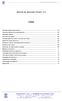 Manual de operação Versão 3.0 Índice Considerações importantes... 02 Conceito básico do funcionamento... 03 Operação básica... 04 Controle do ensaio... 05 Configuração do ensaio e da tela de ensaio...
Manual de operação Versão 3.0 Índice Considerações importantes... 02 Conceito básico do funcionamento... 03 Operação básica... 04 Controle do ensaio... 05 Configuração do ensaio e da tela de ensaio...
INSTALAÇÃO E OPERAÇÃO
 Manual de Operação REV 0 EQUITEST Sistema de Detecção de Vazamentos em Testes de Estanqueidade VERSÃO 1.0 UNIDADE DE LEITURA SÉRIE I INSTALAÇÃO E OPERAÇÃO Parabéns! Você acaba de adquirir um produto de
Manual de Operação REV 0 EQUITEST Sistema de Detecção de Vazamentos em Testes de Estanqueidade VERSÃO 1.0 UNIDADE DE LEITURA SÉRIE I INSTALAÇÃO E OPERAÇÃO Parabéns! Você acaba de adquirir um produto de
Manual Captura S_Line
 Sumário 1. Introdução... 2 2. Configuração Inicial... 2 2.1. Requisitos... 2 2.2. Downloads... 2 2.3. Instalação/Abrir... 3 3. Sistema... 4 3.1. Abrir Usuário... 4 3.2. Nova Senha... 4 3.3. Propriedades
Sumário 1. Introdução... 2 2. Configuração Inicial... 2 2.1. Requisitos... 2 2.2. Downloads... 2 2.3. Instalação/Abrir... 3 3. Sistema... 4 3.1. Abrir Usuário... 4 3.2. Nova Senha... 4 3.3. Propriedades
Manual do Visualizador NF e KEY BEST
 Manual do Visualizador NF e KEY BEST Versão 1.0 Maio/2011 INDICE SOBRE O VISUALIZADOR...................................................... 02 RISCOS POSSÍVEIS PARA O EMITENTE DA NOTA FISCAL ELETRÔNICA.................
Manual do Visualizador NF e KEY BEST Versão 1.0 Maio/2011 INDICE SOBRE O VISUALIZADOR...................................................... 02 RISCOS POSSÍVEIS PARA O EMITENTE DA NOTA FISCAL ELETRÔNICA.................
INDICE 1. INTRODUÇÃO... 3 2. CONFIGURAÇÃO MÍNIMA... 4 3. INSTALAÇÃO... 4 4. INTERLIGAÇÃO DO SISTEMA... 5 5. ALGUNS RECURSOS... 6 6. SERVIDOR BAM...
 1 de 30 INDICE 1. INTRODUÇÃO... 3 2. CONFIGURAÇÃO MÍNIMA... 4 3. INSTALAÇÃO... 4 3.1. ONDE SE DEVE INSTALAR O SERVIDOR BAM?... 4 3.2. ONDE SE DEVE INSTALAR O PROGRAMADOR REMOTO BAM?... 4 3.3. COMO FAZER
1 de 30 INDICE 1. INTRODUÇÃO... 3 2. CONFIGURAÇÃO MÍNIMA... 4 3. INSTALAÇÃO... 4 3.1. ONDE SE DEVE INSTALAR O SERVIDOR BAM?... 4 3.2. ONDE SE DEVE INSTALAR O PROGRAMADOR REMOTO BAM?... 4 3.3. COMO FAZER
Sagômetro Digital. Manual de Instalação e Operação
 Manual de Instalação e Operação MANUAL DE INSTALAÇÃO E OPERAÇÃO APRESENTAÇÃO: Esse instrumento foi especialmente desenvolvido para realizar medições de Ságitas em Blocos Oftálmicos onde através de software
Manual de Instalação e Operação MANUAL DE INSTALAÇÃO E OPERAÇÃO APRESENTAÇÃO: Esse instrumento foi especialmente desenvolvido para realizar medições de Ságitas em Blocos Oftálmicos onde através de software
MANUAL DE UTILIZAÇÃO SISTEMA DE CADASTRO INTRANET
 MANUAL DE UTILIZAÇÃO SISTEMA DE CADASTRO INTRANET I Sumário 1. Objetivo do Documento... 1 2. Início... 1 3. Cadastro de Pessoa Física... 3 3.1. Preenchimentos Obrigatórios.... 4 3.2. Acesso aos Campos
MANUAL DE UTILIZAÇÃO SISTEMA DE CADASTRO INTRANET I Sumário 1. Objetivo do Documento... 1 2. Início... 1 3. Cadastro de Pessoa Física... 3 3.1. Preenchimentos Obrigatórios.... 4 3.2. Acesso aos Campos
O programa Mysql acompanha o pacote de instalação padrão e será instalado juntamente com a execução do instalador.
 INTRODUÇÃO O Programa pode ser instalado em qualquer equipamento que utilize o sistema operacional Windows 95 ou superior, e seu banco de dados foi desenvolvido em MySQL, sendo necessário sua pré-instalação
INTRODUÇÃO O Programa pode ser instalado em qualquer equipamento que utilize o sistema operacional Windows 95 ou superior, e seu banco de dados foi desenvolvido em MySQL, sendo necessário sua pré-instalação
Barra de ferramentas padrão. Barra de formatação. Barra de desenho Painel de Tarefas
 Microsoft Power Point 2003 No Microsoft PowerPoint 2003, você cria sua apresentação usando apenas um arquivo, ele contém tudo o que você precisa uma estrutura para sua apresentação, os slides, o material
Microsoft Power Point 2003 No Microsoft PowerPoint 2003, você cria sua apresentação usando apenas um arquivo, ele contém tudo o que você precisa uma estrutura para sua apresentação, os slides, o material
Placa Acessório Modem Impacta
 manual do usuário Placa Acessório Modem Impacta Parabéns, você acaba de adquirir um produto com a qualidade e segurança Intelbras. A Placa Modem é um acessório que poderá ser utilizado em todas as centrais
manual do usuário Placa Acessório Modem Impacta Parabéns, você acaba de adquirir um produto com a qualidade e segurança Intelbras. A Placa Modem é um acessório que poderá ser utilizado em todas as centrais
Manual Módulo Livro Caixa Livro Caixa Atualizada com a versão 1.3.0
 Manual Módulo Livro Caixa Livro Caixa Atualizada com a versão 1.3.0 Noções Gerais: Pg. 02 Instruções para instalação Pg. 02 Ferramentas úteis Pg. 04 Menu Arquivos Empresas Usuárias Pg. 05 Ativar Empresa
Manual Módulo Livro Caixa Livro Caixa Atualizada com a versão 1.3.0 Noções Gerais: Pg. 02 Instruções para instalação Pg. 02 Ferramentas úteis Pg. 04 Menu Arquivos Empresas Usuárias Pg. 05 Ativar Empresa
Frente Loja Avanço (PAF-ECF) versão 7.0.38. Rotina de Atualização Frente Avanço Windows 7.0.38
 Rotina de Atualização Frente Avanço Windows 7.0.38 Prefácio Este tutorial para usuários, visa informar o procedimento a ser realizado para atualização do Frente de Loja Avanço(PAF-ECF) Windows. Ela se
Rotina de Atualização Frente Avanço Windows 7.0.38 Prefácio Este tutorial para usuários, visa informar o procedimento a ser realizado para atualização do Frente de Loja Avanço(PAF-ECF) Windows. Ela se
Manual de Conversão para PDF Envio de Arquivos ao Diário Oficial
 Manual de Conversão para PDF Manual de Conversão para PDF 3 Conversão para PDF Microsoft Office 2003 Instalação da impressora PDF O pacote de aplicativo Office 2003 não possui nativamente o recurso de
Manual de Conversão para PDF Manual de Conversão para PDF 3 Conversão para PDF Microsoft Office 2003 Instalação da impressora PDF O pacote de aplicativo Office 2003 não possui nativamente o recurso de
Página 1 MANUAL DE UTILIZAÇÃO DA FERRAMENTA OFFICE ONLINE WORD ONLINE EXCEL ONLINE POWER POINT ONLINE
 Página 1 MANUAL DE UTILIZAÇÃO DA FERRAMENTA OFFICE ONLINE WORD ONLINE EXCEL ONLINE POWER POINT ONLINE Página 2 Sumário Como começar usar?... 03 Iniciando o uso do OneDrive.... 04 Carregar ou Enviar os
Página 1 MANUAL DE UTILIZAÇÃO DA FERRAMENTA OFFICE ONLINE WORD ONLINE EXCEL ONLINE POWER POINT ONLINE Página 2 Sumário Como começar usar?... 03 Iniciando o uso do OneDrive.... 04 Carregar ou Enviar os
Bem-vindo ao Guia de Introdução - Utilitários
 Bem-vindo ao Guia de Introdução - Utilitários Table of Contents File Recover... 1 Introdução do File Recover... 1 Instalação... 1 Introdução... 2 iii File Recover Introdução do File Recover Instalação
Bem-vindo ao Guia de Introdução - Utilitários Table of Contents File Recover... 1 Introdução do File Recover... 1 Instalação... 1 Introdução... 2 iii File Recover Introdução do File Recover Instalação
Liner. Manual do Usuário
 Liner Manual do Usuário Parabéns, Você acaba de adquirir o Gravador Telefônico Digital Pctel Liner. Líder em seu segmento, disponibiliza a mais alta tecnologia em gravadores telefônicos digitais, convertendo
Liner Manual do Usuário Parabéns, Você acaba de adquirir o Gravador Telefônico Digital Pctel Liner. Líder em seu segmento, disponibiliza a mais alta tecnologia em gravadores telefônicos digitais, convertendo
MANUAL ZEDIT 32 Índice:
 MANUAL ZEDIT 32 Índice: Configuração Painel -------------------------------------------------------------------- 02 à 04 Criar Novo modelo Painel -------------------------------------------------------------
MANUAL ZEDIT 32 Índice: Configuração Painel -------------------------------------------------------------------- 02 à 04 Criar Novo modelo Painel -------------------------------------------------------------
Docas do Pará - Guia de Instalação
 Docas do Pará - Guia de Instalação Procedimento para instalar em um novo porto Primeiro faça a instalação no computador servidor do porto (v. abaixo), depois instale em cada máquina de cadastro/acompanhamento
Docas do Pará - Guia de Instalação Procedimento para instalar em um novo porto Primeiro faça a instalação no computador servidor do porto (v. abaixo), depois instale em cada máquina de cadastro/acompanhamento
ROTINAS PADRÕES DO SISTEMAS
 ROTINAS PADRÕES DO SISTEMAS Usando o Sistema pela primeira vez Ao executar o seu Sistema pela primeira vez a tela abaixo será apresentada para que você possa configurar os diretórios onde serão achados
ROTINAS PADRÕES DO SISTEMAS Usando o Sistema pela primeira vez Ao executar o seu Sistema pela primeira vez a tela abaixo será apresentada para que você possa configurar os diretórios onde serão achados
ArpPrintServer. Sistema de Gerenciamento de Impressão By Netsource www.netsource.com.br Rev: 02
 ArpPrintServer Sistema de Gerenciamento de Impressão By Netsource www.netsource.com.br Rev: 02 1 Sumário INTRODUÇÃO... 3 CARACTERÍSTICAS PRINCIPAIS DO SISTEMA... 3 REQUISITOS DE SISTEMA... 4 INSTALAÇÃO
ArpPrintServer Sistema de Gerenciamento de Impressão By Netsource www.netsource.com.br Rev: 02 1 Sumário INTRODUÇÃO... 3 CARACTERÍSTICAS PRINCIPAIS DO SISTEMA... 3 REQUISITOS DE SISTEMA... 4 INSTALAÇÃO
Eberhardt Comércio e Assist. Técnica. Ltda.
 Rua das Cerejeiras, 80 Ressacada CEP 88307-330 Itajaí SC Fone/Fax: (47) 3349 6850 Email: vendas@ecr-sc.com.br Guia de emissão de relatórios para envio ao DNPM ou arquivo e uso do software do sistema de
Rua das Cerejeiras, 80 Ressacada CEP 88307-330 Itajaí SC Fone/Fax: (47) 3349 6850 Email: vendas@ecr-sc.com.br Guia de emissão de relatórios para envio ao DNPM ou arquivo e uso do software do sistema de
Gerencie a sala de espera e garanta a satisfação dos pacientes
 Centralx Clinic O ciclo de trabalho completo em um só sistema. Para ambientes de alta produtividade, do agendamento à consulta, do faturamento ao rateio entre prestadores de serviço, o Centralx Clinic
Centralx Clinic O ciclo de trabalho completo em um só sistema. Para ambientes de alta produtividade, do agendamento à consulta, do faturamento ao rateio entre prestadores de serviço, o Centralx Clinic
Manual do Sistema "Vida Controle de Contatos" Editorial Brazil Informatica
 Manual do Sistema "Vida Controle de Contatos" Editorial Brazil Informatica I Vida Controle de Contatos Conteúdo Part I Introdução 2 1 Vida Controle... de Contatos Pessoais 2 Part II Configuração 2 1 Configuração...
Manual do Sistema "Vida Controle de Contatos" Editorial Brazil Informatica I Vida Controle de Contatos Conteúdo Part I Introdução 2 1 Vida Controle... de Contatos Pessoais 2 Part II Configuração 2 1 Configuração...
MANUAL EXPORTAÇÃO IMPORTAÇÃO
 MANUAL EXPORTAÇÃO IMPORTAÇÃO Diretoria de Vigilância Epidemiológica/SES/SC 2006 1 Módulo 04 - Exportação e Importação de Dados Manual do SINASC Módulo Exportador Importador Introdução O Sistema SINASC
MANUAL EXPORTAÇÃO IMPORTAÇÃO Diretoria de Vigilância Epidemiológica/SES/SC 2006 1 Módulo 04 - Exportação e Importação de Dados Manual do SINASC Módulo Exportador Importador Introdução O Sistema SINASC
Santa Cruz do Sul, outubro de 2015.
 MANUAL DO USUÁRIO Santa Cruz do Sul, outubro de 2015. Adilson Ben da Costa & Ederson Luis Posselt Programa de Pós-graduação em Sistemas e Processos Industriais, Universidade de Santa Cruz do Sul (UNISC),
MANUAL DO USUÁRIO Santa Cruz do Sul, outubro de 2015. Adilson Ben da Costa & Ederson Luis Posselt Programa de Pós-graduação em Sistemas e Processos Industriais, Universidade de Santa Cruz do Sul (UNISC),
LINEAR EQUIPAMENTOS RUA SÃO JORGE, 269 - TELEFONE: 6823-8800 SÃO CAETANO DO SUL - SP - CEP 09530-250
 LINEAR EQUIPAMENTOS RUA SÃO JORGE, 269 - TELEFONE: 6823-8800 SÃO CAETANO DO SUL - SP - CEP 09530-250 Recomendações Iniciais SOFTWARE HCS 2005 - VERSÃO 4.2 (Compatível com Guarita Vr4.03 e Vr4.04) Para
LINEAR EQUIPAMENTOS RUA SÃO JORGE, 269 - TELEFONE: 6823-8800 SÃO CAETANO DO SUL - SP - CEP 09530-250 Recomendações Iniciais SOFTWARE HCS 2005 - VERSÃO 4.2 (Compatível com Guarita Vr4.03 e Vr4.04) Para
Sumário 1. SOBRE O NFGoiana DESKTOP... 3 1.1. Apresentação... 3 1.2. Informações do sistema... 3 1.3. Acessando o NFGoiana Desktop... 3 1.4.
 1 Sumário 1. SOBRE O NFGoiana DESKTOP... 3 1.1. Apresentação... 3 1.2. Informações do sistema... 3 1.3. Acessando o NFGoiana Desktop... 3 1.4. Interface do sistema... 4 1.4.1. Janela Principal... 4 1.5.
1 Sumário 1. SOBRE O NFGoiana DESKTOP... 3 1.1. Apresentação... 3 1.2. Informações do sistema... 3 1.3. Acessando o NFGoiana Desktop... 3 1.4. Interface do sistema... 4 1.4.1. Janela Principal... 4 1.5.
Sistema de Instalação e Criação da Estrutura do Banco de Dados MANUAL DO INSTALADOR. Julho/2007. Ministério da saúde
 Sistema de Instalação e Criação da Estrutura do Banco de Dados MANUAL DO INSTALADOR Julho/2007 Ministério da saúde SUMÁRIO Módulo 1. Instalação... 4 Introdução... 4 Configurações de equipamentos para instalação
Sistema de Instalação e Criação da Estrutura do Banco de Dados MANUAL DO INSTALADOR Julho/2007 Ministério da saúde SUMÁRIO Módulo 1. Instalação... 4 Introdução... 4 Configurações de equipamentos para instalação
Manual do Sistema "Coelho - Sistema de Analise Loterica" Editorial Brazil Informatica
 Manual do Sistema "Coelho - Sistema de Analise Loterica" Editorial Brazil Informatica I Coelho - Sistema de Analise Loterica Conteudo Part I Introdução 2 1 Coelho- Sistema... de Analise Loterica 2 Part
Manual do Sistema "Coelho - Sistema de Analise Loterica" Editorial Brazil Informatica I Coelho - Sistema de Analise Loterica Conteudo Part I Introdução 2 1 Coelho- Sistema... de Analise Loterica 2 Part
Evandro sistemas comerciais e web.
 Evandro sistemas comerciais e web. Sistema de Gerenciamento Comercial. Contatos: Site: www.evandropf.ubbi.com.br e-mail: acraseado@yahoo.com.br msn: evanf@bol.com.br Tel. (19)9212-7827 O Sistema Este sistema
Evandro sistemas comerciais e web. Sistema de Gerenciamento Comercial. Contatos: Site: www.evandropf.ubbi.com.br e-mail: acraseado@yahoo.com.br msn: evanf@bol.com.br Tel. (19)9212-7827 O Sistema Este sistema
Guia de utilização do software. universal GPRS M-300.
 Guia de utilização do software Programador do módulo universal GPRS M-300. JFL Equipamentos Eletrônicos Ind. e Com. Ltda. Rua: João Mota, 471 - Bairro: Jardim das Palmeiras Santa Rita do Sapucaí - MG CEP:
Guia de utilização do software Programador do módulo universal GPRS M-300. JFL Equipamentos Eletrônicos Ind. e Com. Ltda. Rua: João Mota, 471 - Bairro: Jardim das Palmeiras Santa Rita do Sapucaí - MG CEP:
Dicas para usar melhor o Word 2007
 Dicas para usar melhor o Word 2007 Quem está acostumado (ou não) a trabalhar com o Word, não costuma ter todo o tempo do mundo disponível para descobrir as funcionalidades de versões recentemente lançadas.
Dicas para usar melhor o Word 2007 Quem está acostumado (ou não) a trabalhar com o Word, não costuma ter todo o tempo do mundo disponível para descobrir as funcionalidades de versões recentemente lançadas.
Manual Equipamento ST10 Flasher Rev. 1
 Maio de 2014 2 Sumário Introdução:... 3 Acessórios utilizados:... 4 Instalação:... 5 Abrindo e Conhecendo o Software:... 10 SET PORT... 11 RELOAD MONITOR... 13 BlankCheck... 14 ERASE FLASH... 14 DUMP...
Maio de 2014 2 Sumário Introdução:... 3 Acessórios utilizados:... 4 Instalação:... 5 Abrindo e Conhecendo o Software:... 10 SET PORT... 11 RELOAD MONITOR... 13 BlankCheck... 14 ERASE FLASH... 14 DUMP...
Hera Indústria de Equipamentos Eletrônicos LTDA. Manual de Instalação e Operação. Discadora por Celular HERA HR2048.
 Discadora por Celular HERA HR2048 Manual do Usuário Índice: Paginas: 1. Introdução 03 1.1 Visão Geral 03 2. Características 04 3. Funcionamento 04, 05 e 06 3.1 Mensagens 06 e 07 4. Instalação da Discadora
Discadora por Celular HERA HR2048 Manual do Usuário Índice: Paginas: 1. Introdução 03 1.1 Visão Geral 03 2. Características 04 3. Funcionamento 04, 05 e 06 3.1 Mensagens 06 e 07 4. Instalação da Discadora
Dicas Satux. Adicionando uma Impressora. Configurando o Primeiro acesso. Adicionar/Remover Programas. Como fazer gravações de CD/DVD
 Dicas Satux Configurando o Primeiro acesso Adicionando uma Impressora Adicionar/Remover Programas Criando atalhos na área de trabalho Como fazer gravações de CD/DVD Como configurar minha Rede Local Como
Dicas Satux Configurando o Primeiro acesso Adicionando uma Impressora Adicionar/Remover Programas Criando atalhos na área de trabalho Como fazer gravações de CD/DVD Como configurar minha Rede Local Como
Professor: Macêdo Firmino Disciplina: Redes de Computadores II
 Professor: Macêdo Firmino Disciplina: Redes de Computadores II Em um computador baseado no Windows, você pode compartilhar arquivos entre usuários remotos (outro computador). Os usuários remotos se conectam
Professor: Macêdo Firmino Disciplina: Redes de Computadores II Em um computador baseado no Windows, você pode compartilhar arquivos entre usuários remotos (outro computador). Os usuários remotos se conectam
GUIA INTEGRA SERVICES E STATUS MONITOR
 GUIA INTEGRA SERVICES E STATUS MONITOR 1 - Integra Services Atenção: o Integra Services está disponível a partir da versão 2.0 do software Urano Integra. O Integra Services é um aplicativo que faz parte
GUIA INTEGRA SERVICES E STATUS MONITOR 1 - Integra Services Atenção: o Integra Services está disponível a partir da versão 2.0 do software Urano Integra. O Integra Services é um aplicativo que faz parte
Central de Alarme de Oito Zonas
 Central de Alarme de Oito Zonas R02 ÍNDICE CARACTERÍSTICAS GERAIS:... 3 CARACTERÍSTICAS TÉCNICAS:... 3 CONHECENDO A CENTRAL:... 4 COMO A CENTRAL FUNCIONA:... 4 COMO APAGAR A MEMÓRIA DA CENTRAL:... 4 COMO
Central de Alarme de Oito Zonas R02 ÍNDICE CARACTERÍSTICAS GERAIS:... 3 CARACTERÍSTICAS TÉCNICAS:... 3 CONHECENDO A CENTRAL:... 4 COMO A CENTRAL FUNCIONA:... 4 COMO APAGAR A MEMÓRIA DA CENTRAL:... 4 COMO
Aplicativo da Manifestação do Destinatário. Manual
 Aplicativo da Manifestação do Destinatário Manual Novembro de 2012 1 Sumário 1 Aplicativo de Manifestação do Destinatário...4 2 Iniciando o aplicativo...4 3 Menus...5 3.1 Manifestação Destinatário...5
Aplicativo da Manifestação do Destinatário Manual Novembro de 2012 1 Sumário 1 Aplicativo de Manifestação do Destinatário...4 2 Iniciando o aplicativo...4 3 Menus...5 3.1 Manifestação Destinatário...5
Manual de Instalação. Windows XP. Desenvolvedores: Patrick Duarte, Rodrigo dos Santos. Setembro de 2014.
 Manual de Instalação Windows XP Desenvolvedores: Patrick Duarte, Rodrigo dos Santos. Setembro de 2014. 1 SUMÁRIO OBJETIVO DO MANUAL:...03 REQUISITOS MÍNIMOS:...03 PROCESSO DE INSTALAÇÃO:...04 3.1 Documentos
Manual de Instalação Windows XP Desenvolvedores: Patrick Duarte, Rodrigo dos Santos. Setembro de 2014. 1 SUMÁRIO OBJETIVO DO MANUAL:...03 REQUISITOS MÍNIMOS:...03 PROCESSO DE INSTALAÇÃO:...04 3.1 Documentos
Manual do Usuário Sistema de Acuidade Visual Digital
 Manual do Usuário Sistema de Acuidade Visual Digital Página 1 de 18 Índice DonD - Sistema para Teste de Acuidade Visual...2 Componentes do Produto...3 Instalação...4 Abrindo o sistema do DonD...5 Configuração...5
Manual do Usuário Sistema de Acuidade Visual Digital Página 1 de 18 Índice DonD - Sistema para Teste de Acuidade Visual...2 Componentes do Produto...3 Instalação...4 Abrindo o sistema do DonD...5 Configuração...5
Procedimentos para Reinstalação do Sisloc
 Procedimentos para Reinstalação do Sisloc Sumário: 1. Informações Gerais... 3 2. Criação de backups importantes... 3 3. Reinstalação do Sisloc... 4 Passo a passo... 4 4. Instalação da base de dados Sisloc...
Procedimentos para Reinstalação do Sisloc Sumário: 1. Informações Gerais... 3 2. Criação de backups importantes... 3 3. Reinstalação do Sisloc... 4 Passo a passo... 4 4. Instalação da base de dados Sisloc...
PAINEL DE SENHAS RBSG4JE. Imagem ilustrativa do painel. Operação/Configuração Painel Eletrônico de Senhas / Guichê com jornal de mensagens.
 PAINEL DE SENHAS RBSG4JE Imagem ilustrativa do painel Operação/Configuração Painel Eletrônico de Senhas / Guichê com jornal de mensagens. Há basicamente dois modos de operação no Painel de Senhas: - Operação
PAINEL DE SENHAS RBSG4JE Imagem ilustrativa do painel Operação/Configuração Painel Eletrônico de Senhas / Guichê com jornal de mensagens. Há basicamente dois modos de operação no Painel de Senhas: - Operação
Instalação: permite baixar o pacote de instalação do agente de coleta do sistema.
 O que é o projeto O PROINFODATA - programa de coleta de dados do projeto ProInfo/MEC de inclusão digital nas escolas públicas brasileiras tem como objetivo acompanhar o estado de funcionamento dos laboratórios
O que é o projeto O PROINFODATA - programa de coleta de dados do projeto ProInfo/MEC de inclusão digital nas escolas públicas brasileiras tem como objetivo acompanhar o estado de funcionamento dos laboratórios
Manual de operação. BS Ponto Versão 5.1
 Manual de operação BS Ponto Versão 5.1 conteúdo 1. Instalação do sistema Instalando o BS Ponto Configurando o BS Ponto 2. Cadastrando usuários Cadastro do usuário Master Alterando a senha Master Cadastro
Manual de operação BS Ponto Versão 5.1 conteúdo 1. Instalação do sistema Instalando o BS Ponto Configurando o BS Ponto 2. Cadastrando usuários Cadastro do usuário Master Alterando a senha Master Cadastro
Leitor MaxProx-Lista-PC
 Leitor MaxProx-Lista-PC O leitor de cartões de proximidade MaxProx-Lista-PC é destinado aos Integradores de Controle de Acesso. Ele foi especialmente projetado para controle de acesso, para ser usado Stand
Leitor MaxProx-Lista-PC O leitor de cartões de proximidade MaxProx-Lista-PC é destinado aos Integradores de Controle de Acesso. Ele foi especialmente projetado para controle de acesso, para ser usado Stand
Manual Operacional. All Commerce ECF V 2.02
 Manual Operacional All Commerce ECF V 2.02 Rua Lauro Linhares, Nº 589, 1º Andar - Complexo Industrial de Informática Trindade - CEP 88.036-000 - Florianópolis - SC - Fone (0 xx 48) 333-0891 E-mail : autocom@autocominformatica.com.br
Manual Operacional All Commerce ECF V 2.02 Rua Lauro Linhares, Nº 589, 1º Andar - Complexo Industrial de Informática Trindade - CEP 88.036-000 - Florianópolis - SC - Fone (0 xx 48) 333-0891 E-mail : autocom@autocominformatica.com.br
2 de maio de 2014. Remote Scan
 2 de maio de 2014 Remote Scan 2014 Electronics For Imaging. As informações nesta publicação estão cobertas pelos termos dos Avisos de caráter legal deste produto. Conteúdo 3 Conteúdo...5 Acesso ao...5
2 de maio de 2014 Remote Scan 2014 Electronics For Imaging. As informações nesta publicação estão cobertas pelos termos dos Avisos de caráter legal deste produto. Conteúdo 3 Conteúdo...5 Acesso ao...5
Manual de Configuração de Exportação/Importação de arquivos (MultiSET/SISCEL)
 Manual de Configuração de Exportação/Importação de arquivos (MultiSET/SISCEL) ÍNDICE Configuração do MultiSET para exportação de arquivo para o SISCEL... 3 Transporte do arquivo do MACINTOSH para o PC...
Manual de Configuração de Exportação/Importação de arquivos (MultiSET/SISCEL) ÍNDICE Configuração do MultiSET para exportação de arquivo para o SISCEL... 3 Transporte do arquivo do MACINTOSH para o PC...
ROTEIRO DE INSTALAÇÃO
 ROTEIRO DE INSTALAÇÃO O objetivo deste roteiro é descrever os passos para a instalação do sistema UNICO, afim, de auxiliar os técnicos e evitar possíveis dúvidas e erros de instalação. Instalador O instalador
ROTEIRO DE INSTALAÇÃO O objetivo deste roteiro é descrever os passos para a instalação do sistema UNICO, afim, de auxiliar os técnicos e evitar possíveis dúvidas e erros de instalação. Instalador O instalador
Manual Administrador - Mídia System
 Manual Administrador - Mídia System Logo após cadastrarmos sua Empresa em nosso sistema, será enviado um e-mail confirmando as informações de acesso do Administrador do sistema. Obs: Caso não tenha recebido
Manual Administrador - Mídia System Logo após cadastrarmos sua Empresa em nosso sistema, será enviado um e-mail confirmando as informações de acesso do Administrador do sistema. Obs: Caso não tenha recebido
Tutorial Administrativo (Backoffice)
 Manual - Software ENTRANDO NO SISTEMA BACKOFFICE Para entrar no sitema Backoffice, digite no seu navegador de internet o seguinte endereço: http://pesquisa.webbyapp.com/ Entre com o login e senha. Caso
Manual - Software ENTRANDO NO SISTEMA BACKOFFICE Para entrar no sitema Backoffice, digite no seu navegador de internet o seguinte endereço: http://pesquisa.webbyapp.com/ Entre com o login e senha. Caso
Primeiros Passos para o Simulador de Ações do FinanceDesktop. Parte A INICIANDO E CONFIGURANDO (5 passos)
 Primeiros Passos para o Simulador de Ações do FinanceDesktop. Seja bem-vindo(a) ao Simulador de Ações FinanceDesktop. Seu propósito é oferecer um ambiente completo e fácil de usar que permita o registro
Primeiros Passos para o Simulador de Ações do FinanceDesktop. Seja bem-vindo(a) ao Simulador de Ações FinanceDesktop. Seu propósito é oferecer um ambiente completo e fácil de usar que permita o registro
 MANUAL CFTV DIGITAL - LINHA LIGHT 16 CANAIS 120 FPS / VID 120-LI CONFIGURAÇÃO DO COMPUTADOR 16 Canais - 120 FPS Processador Dual Core 2.0GHZ ou superior; Placa Mãe Intel ou Gigabyte com chipset Intel;
MANUAL CFTV DIGITAL - LINHA LIGHT 16 CANAIS 120 FPS / VID 120-LI CONFIGURAÇÃO DO COMPUTADOR 16 Canais - 120 FPS Processador Dual Core 2.0GHZ ou superior; Placa Mãe Intel ou Gigabyte com chipset Intel;
Manual Instalação Pedido Eletrônico
 Manual Instalação Pedido Eletrônico 1 Cliente que não utiliza o Boomerang, mas possui um sistema compatível. 1.1 Instalação do Boomerang Inserir o CD no drive do computador, clicar no botão INICIAR e em
Manual Instalação Pedido Eletrônico 1 Cliente que não utiliza o Boomerang, mas possui um sistema compatível. 1.1 Instalação do Boomerang Inserir o CD no drive do computador, clicar no botão INICIAR e em
Follow-Up Acompanhamento Eletrônico de Processos (versão 3.0) Manual do Sistema. 1. Como acessar o sistema Requisitos mínimos e compatibilidade
 do Sistema Índice Página 1. Como acessar o sistema 1.1 Requisitos mínimos e compatibilidade 03 2. Como configurar o Sistema 2.1 Painel de Controle 2.2 Informando o nome da Comissária 2.3 Escolhendo a Cor
do Sistema Índice Página 1. Como acessar o sistema 1.1 Requisitos mínimos e compatibilidade 03 2. Como configurar o Sistema 2.1 Painel de Controle 2.2 Informando o nome da Comissária 2.3 Escolhendo a Cor
Treinamento de. Linx Pos
 Treinamento de caixa Linx Pos Será instalados no terminal da loja, o ícone, conforme imagem abaixo: Linx POS ÍNDICE Abertura de caixa e leitura X Lançamentos Cancelamento de itens Consulta preços no ato
Treinamento de caixa Linx Pos Será instalados no terminal da loja, o ícone, conforme imagem abaixo: Linx POS ÍNDICE Abertura de caixa e leitura X Lançamentos Cancelamento de itens Consulta preços no ato
CERTIFICADO DIGITAL CONECTIVIDADE DIGITAL ICP GUIA PLANCON DE INSTRUÇÕES PARA INSTALAR SEU TOKEN, PENDRIVE OU LEITOR DE CARTÕES
 CERTIFICADO DIGITAL CONECTIVIDADE DIGITAL ICP GUIA PLANCON DE INSTRUÇÕES PARA INSTALAR SEU TOKEN, PENDRIVE OU LEITOR DE CARTÕES Se você já adquiriu seu Certificado Digital e ainda não o instalou, este
CERTIFICADO DIGITAL CONECTIVIDADE DIGITAL ICP GUIA PLANCON DE INSTRUÇÕES PARA INSTALAR SEU TOKEN, PENDRIVE OU LEITOR DE CARTÕES Se você já adquiriu seu Certificado Digital e ainda não o instalou, este
Multimedidores Inteligentes MGE G3 Modo de uso do software IBIS_BE_cnf. ABB Automação. Hartmann & Braun
 Multimedidores Inteligentes MGE G3 Modo de uso do software IBIS_BE_cnf ABB Automação Hartmann & Braun Índice 1. IBIS_BE_CNF - DEFINIÇÃO... 3 2. INSTALAÇÃO... 3 2.1. PRÉ-REQUISITOS PARA INSTALAÇÃO... 3
Multimedidores Inteligentes MGE G3 Modo de uso do software IBIS_BE_cnf ABB Automação Hartmann & Braun Índice 1. IBIS_BE_CNF - DEFINIÇÃO... 3 2. INSTALAÇÃO... 3 2.1. PRÉ-REQUISITOS PARA INSTALAÇÃO... 3
Despachante Express - Software para o despachante documentalista veicular DESPACHANTE EXPRESS MANUAL DO USUÁRIO VERSÃO 1.1
 DESPACHANTE EXPRESS MANUAL DO USUÁRIO VERSÃO 1.1 1 Sumário 1 - Instalação Normal do Despachante Express... 3 2 - Instalação do Despachante Express em Rede... 5 3 - Registrando o Despachante Express...
DESPACHANTE EXPRESS MANUAL DO USUÁRIO VERSÃO 1.1 1 Sumário 1 - Instalação Normal do Despachante Express... 3 2 - Instalação do Despachante Express em Rede... 5 3 - Registrando o Despachante Express...
Revisão: Introdução. - Integração com o AutoManager; 1 Atualização de versão do banco de dados PostgreSQL
 Urano Indústria de Balanças e Equipamentos Eletrônicos Ltda. Rua Irmão Pedro 709 Vila Rosa Canoas RS Fone: (51) 3462.8700 Fax: (51) 3477.4441 Características do Software Urano Integra 2.2 Data: 12/05/2014
Urano Indústria de Balanças e Equipamentos Eletrônicos Ltda. Rua Irmão Pedro 709 Vila Rosa Canoas RS Fone: (51) 3462.8700 Fax: (51) 3477.4441 Características do Software Urano Integra 2.2 Data: 12/05/2014
SECRETARIA DE ESTADO DA FAZENDA. Documento de Arrecadação Estadual DAE. Manual do Usuário. Versão 1.0.0 SECRETARIA DE ESTADO DA FAZENDA
 1 SECRETARIA DE ESTADO DA FAZENDA Documento de Arrecadação Estadual DAE Manual do Usuário Versão 1.0.0 SECRETARIA DE ESTADO DA FAZENDA 66.053-000 Av. Visconde de Souza Franco, 110 Reduto Belém PA Tel.:(091)
1 SECRETARIA DE ESTADO DA FAZENDA Documento de Arrecadação Estadual DAE Manual do Usuário Versão 1.0.0 SECRETARIA DE ESTADO DA FAZENDA 66.053-000 Av. Visconde de Souza Franco, 110 Reduto Belém PA Tel.:(091)
Terminal de Consulta de Preço. Linha Vader. Modelo TT300 e TT1000i
 Terminal de Consulta de Preço Linha Vader Modelo TT300 e TT1000i Índice 1. Conhecendo o Terminal de Consulta 03 1.1 Configurando o endereço IP no terminal 04 2. Conhecendo o Software TTSocket 06 3. Instalando
Terminal de Consulta de Preço Linha Vader Modelo TT300 e TT1000i Índice 1. Conhecendo o Terminal de Consulta 03 1.1 Configurando o endereço IP no terminal 04 2. Conhecendo o Software TTSocket 06 3. Instalando
Programação de Robótica: Modo Circuitos Programados - Avançado -
 Programação de Robótica: Modo Circuitos Programados - Avançado - 1 Programação de Robótica: Modo Circuitos Programados - Avançado ATENÇÃO Lembramos que você poderá consultar o Manual de Referência do Software
Programação de Robótica: Modo Circuitos Programados - Avançado - 1 Programação de Robótica: Modo Circuitos Programados - Avançado ATENÇÃO Lembramos que você poderá consultar o Manual de Referência do Software
3. No painel da direita, dê um clique com o botão direito do mouse em qualquer espaço livre (área em branco).
 Permissões de compartilhamento e NTFS - Parte 2 Criando e compartilhando uma pasta - Prática Autor: Júlio Battisti - Site: www.juliobattisti.com.br Neste tópico vamos criar e compartilhar uma pasta chamada
Permissões de compartilhamento e NTFS - Parte 2 Criando e compartilhando uma pasta - Prática Autor: Júlio Battisti - Site: www.juliobattisti.com.br Neste tópico vamos criar e compartilhar uma pasta chamada
Inventario de produtos
 Inventario de produtos Parar o TAC. Gerar o inventario. Informações de erros na importação de produtos. Produtos sem código tributário associado. A posse de produtos no Thotau. Como corrigir as posses
Inventario de produtos Parar o TAC. Gerar o inventario. Informações de erros na importação de produtos. Produtos sem código tributário associado. A posse de produtos no Thotau. Como corrigir as posses
MANUAL DE INSTALAÇÃO DO ODONTO TECHNOLOGY
 MANUAL DE INSTALAÇÃO DO ODONTO TECHNOLOGY 1 Índice I - Prefácio...3 II - Instalação do tipo servidor...4 III Obter o nome do computador servidor...17 IV Instalação do tipo cliente...19 V Como inserir a
MANUAL DE INSTALAÇÃO DO ODONTO TECHNOLOGY 1 Índice I - Prefácio...3 II - Instalação do tipo servidor...4 III Obter o nome do computador servidor...17 IV Instalação do tipo cliente...19 V Como inserir a
Manual de Instalação e Utilização
 Manual de Instalação e Utilização DIGITAÇÃO DE PROPOSTAS ORÇAMENTÁRIAS Supervisão de Licitações Índice 1. Instalação do Programa 2. Utilização do Digitação de Propostas 2.1. Importar um arquivo 2.2. Realizar
Manual de Instalação e Utilização DIGITAÇÃO DE PROPOSTAS ORÇAMENTÁRIAS Supervisão de Licitações Índice 1. Instalação do Programa 2. Utilização do Digitação de Propostas 2.1. Importar um arquivo 2.2. Realizar
Versão Liberada. www.gerpos.com.br. Gerpos Sistemas Ltda. info@gerpos.com.br. Av. Jones dos Santos Neves, nº 160/174
 Versão Liberada A Gerpos comunica a seus clientes que nova versão do aplicativo Gerpos Retaguarda, contendo as rotinas para emissão da Nota Fiscal Eletrônica, já está disponível. A atualização da versão
Versão Liberada A Gerpos comunica a seus clientes que nova versão do aplicativo Gerpos Retaguarda, contendo as rotinas para emissão da Nota Fiscal Eletrônica, já está disponível. A atualização da versão
SCIM 1.0. Guia Rápido. Instalando, Parametrizando e Utilizando o Sistema de Controle Interno Municipal. Introdução
 SCIM 1.0 Guia Rápido Instalando, Parametrizando e Utilizando o Sistema de Controle Interno Municipal Introdução Nesta Edição O sistema de Controle Interno administra o questionário que será usado no chek-list
SCIM 1.0 Guia Rápido Instalando, Parametrizando e Utilizando o Sistema de Controle Interno Municipal Introdução Nesta Edição O sistema de Controle Interno administra o questionário que será usado no chek-list
USANDO O ROUNDCUBE WEBMAIL
 USANDO O ROUNDCUBE WEBMAIL ATENÇÃO! Para utilizar este tutorial não se esqueça: Onde estiver escrito seusite.com.br substitua pelo ENDEREÇO do seu site (domínio). Ex.: Se o endereço do seu site é casadecarnessilva.net
USANDO O ROUNDCUBE WEBMAIL ATENÇÃO! Para utilizar este tutorial não se esqueça: Onde estiver escrito seusite.com.br substitua pelo ENDEREÇO do seu site (domínio). Ex.: Se o endereço do seu site é casadecarnessilva.net
Motorola Phone Tools. Início Rápido
 Motorola Phone Tools Início Rápido Conteúdo Requisitos mínimos... 2 Antes da instalação Motorola Phone Tools... 3 Instalar Motorola Phone Tools... 4 Instalação e configuração do dispositivo móvel... 5
Motorola Phone Tools Início Rápido Conteúdo Requisitos mínimos... 2 Antes da instalação Motorola Phone Tools... 3 Instalar Motorola Phone Tools... 4 Instalação e configuração do dispositivo móvel... 5
O Excel é um programa de computador desenvolvido para gerenciar dados na forma de planilhas.
 O que é o Excel? O Excel é um programa de computador desenvolvido para gerenciar dados na forma de planilhas. Ele possibilita ao usuário desenvolver planilhas que efetuem cálculos, dos mais simples aos
O que é o Excel? O Excel é um programa de computador desenvolvido para gerenciar dados na forma de planilhas. Ele possibilita ao usuário desenvolver planilhas que efetuem cálculos, dos mais simples aos
Fluxo de trabalho do Capture Pro Software: Indexação de OCR e separação de documentos de código de correção
 Este procedimento corresponde ao fluxo de trabalho de Indexação de OCR com separação de código de correção no programa de treinamento do Capture Pro Software. As etapas do procedimento encontram-se na
Este procedimento corresponde ao fluxo de trabalho de Indexação de OCR com separação de código de correção no programa de treinamento do Capture Pro Software. As etapas do procedimento encontram-se na
Capture Pro Software. Guia de referência. A-61640_pt-br
 Capture Pro Software Guia de referência A-61640_pt-br Iniciando o Kodak Capture Pro Software Este guia foi projetado para fornecer instruções simples para início rápido, incluindo a instalação e a inicialização
Capture Pro Software Guia de referência A-61640_pt-br Iniciando o Kodak Capture Pro Software Este guia foi projetado para fornecer instruções simples para início rápido, incluindo a instalação e a inicialização
MANUAL DO USUÁRIO. Argox OS-214 Plus. Conteúdo: Manual do Usuário ARGOX OS214 PLUS Página:
 1 MANUAL DO USUÁRIO Argox OS-214 Plus 2 Parabéns por ter adquirido um produto importado e distribuído pela CDC Brasil que recebe o logo de qualidade CashWay Argox. Antes de instalar esse produto é importante
1 MANUAL DO USUÁRIO Argox OS-214 Plus 2 Parabéns por ter adquirido um produto importado e distribuído pela CDC Brasil que recebe o logo de qualidade CashWay Argox. Antes de instalar esse produto é importante
1- Requisitos mínimos. 2- Instalando o Acesso Full. 3- Iniciando o Acesso Full pela primeira vez
 Manual Conteúdo 1- Requisitos mínimos... 2 2- Instalando o Acesso Full... 2 3- Iniciando o Acesso Full pela primeira vez... 2 4- Conhecendo a barra de navegação padrão do Acesso Full... 3 5- Cadastrando
Manual Conteúdo 1- Requisitos mínimos... 2 2- Instalando o Acesso Full... 2 3- Iniciando o Acesso Full pela primeira vez... 2 4- Conhecendo a barra de navegação padrão do Acesso Full... 3 5- Cadastrando
Manual do Módulo SAC
 1 Manual do Módulo SAC Índice ÍNDICE 1 OBJETIVO 4 INICIO 4 SAC 7 ASSOCIADO 9 COBRANÇA 10 CUSTO MÉDICO 10 ATENDIMENTOS 11 GUIAS 12 CREDENCIADO 13 LIVRETO 14 BUSCA POR RECURSO 15 CORPO CLÍNICO 16 MENU ARQUIVO
1 Manual do Módulo SAC Índice ÍNDICE 1 OBJETIVO 4 INICIO 4 SAC 7 ASSOCIADO 9 COBRANÇA 10 CUSTO MÉDICO 10 ATENDIMENTOS 11 GUIAS 12 CREDENCIADO 13 LIVRETO 14 BUSCA POR RECURSO 15 CORPO CLÍNICO 16 MENU ARQUIVO
ASSINADOR ARQUIVO PDF. Versão 1.0r0 de 10 de Maio de 2013. Classificação: Corporativo
 ASSINADOR ARQUIVO PDF Versão 1.0r0 de 10 de Maio de 2013 Classificação: Classificação: Página 2 de 45 Classificação: Catalogação do Documento Código Titulo Classificação Versão 1.0r0-10 de Maio de 2013
ASSINADOR ARQUIVO PDF Versão 1.0r0 de 10 de Maio de 2013 Classificação: Classificação: Página 2 de 45 Classificação: Catalogação do Documento Código Titulo Classificação Versão 1.0r0-10 de Maio de 2013
Guia Site Empresarial
 Guia Site Empresarial Índice 1 - Fazer Fatura... 2 1.1 - Fazer uma nova fatura por valores de crédito... 2 1.2 - Fazer fatura alterando limites dos cartões... 6 1.3 - Fazer fatura repetindo última solicitação
Guia Site Empresarial Índice 1 - Fazer Fatura... 2 1.1 - Fazer uma nova fatura por valores de crédito... 2 1.2 - Fazer fatura alterando limites dos cartões... 6 1.3 - Fazer fatura repetindo última solicitação
Figura 1: tela inicial do BlueControl COMO COLOCAR A SALA DE INFORMÁTICA EM FUNCIONAMENTO?
 Índice BlueControl... 3 1 - Efetuando o logon no Windows... 4 2 - Efetuando o login no BlueControl... 5 3 - A grade de horários... 9 3.1 - Trabalhando com o calendário... 9 3.2 - Cancelando uma atividade
Índice BlueControl... 3 1 - Efetuando o logon no Windows... 4 2 - Efetuando o login no BlueControl... 5 3 - A grade de horários... 9 3.1 - Trabalhando com o calendário... 9 3.2 - Cancelando uma atividade
Microsoft Word INTRODUÇÃO
 INTRODUÇÃO O Word é uma ferramenta utilizada para o processamento e editoração eletrônica de textos. O processamento de textos consiste na possibilidade de executar e criar efeitos sobre um texto qualquer,
INTRODUÇÃO O Word é uma ferramenta utilizada para o processamento e editoração eletrônica de textos. O processamento de textos consiste na possibilidade de executar e criar efeitos sobre um texto qualquer,
Planilha Eletrônica Excel
 COLÉGIO LA SALLE CANOAS Técnico em Informática Planilha Eletrônica Excel Excel Prof. Valter N. Silva Colégio La Salle Canoas Página 2 1. NOÇÕES BÁSICAS O Microsoft Excel 7.0 é um programa de planilha eletrônica,
COLÉGIO LA SALLE CANOAS Técnico em Informática Planilha Eletrônica Excel Excel Prof. Valter N. Silva Colégio La Salle Canoas Página 2 1. NOÇÕES BÁSICAS O Microsoft Excel 7.0 é um programa de planilha eletrônica,
Menu Utilitários. Atualização do Banco de Dados Atualização e organização dos arquivos existentes
 Atualização do Banco de Dados Atualização e organização dos arquivos existentes Rotina responsável pelo rastreamento de possíveis arquivos não indexados, danificados ou inexistentes. Este processo poderá
Atualização do Banco de Dados Atualização e organização dos arquivos existentes Rotina responsável pelo rastreamento de possíveis arquivos não indexados, danificados ou inexistentes. Este processo poderá
Unidade 7: Panes no Excel
 Unidade 7: Panes no Excel 7.0 Introdução A maioria das pessoas que usam o Excel já deve ter passado por redução no desempenho, congelamento e aquelas temidas palavras "O Microsoft Excel encontrou um problema
Unidade 7: Panes no Excel 7.0 Introdução A maioria das pessoas que usam o Excel já deve ter passado por redução no desempenho, congelamento e aquelas temidas palavras "O Microsoft Excel encontrou um problema
Manual do Sistema "Fala Comigo - Sistema de Atendimento On-Line" Editorial Brazil Informatica
 Manual do Sistema "Fala Comigo - Sistema de Atendimento On-Line" Editorial Brazil Informatica I Fala Comigo - Sistema de Atendimento On-Line Conteúdo Part I Introdução 2 1 Fala Comigo -... Sistema de Atendimento
Manual do Sistema "Fala Comigo - Sistema de Atendimento On-Line" Editorial Brazil Informatica I Fala Comigo - Sistema de Atendimento On-Line Conteúdo Part I Introdução 2 1 Fala Comigo -... Sistema de Atendimento
Manual BitFarmácia Popular Versão 2 Software Autorizador Farmácia Popular
 Manual BitFarmácia Popular Versão 2 Software Autorizador Farmácia Popular Bitshop Informática Ltda Todos os Direitos Reservados www.bitshop.com.br Conteúdo 1. A Quem se Destina o BitFarmácia Popular 2.
Manual BitFarmácia Popular Versão 2 Software Autorizador Farmácia Popular Bitshop Informática Ltda Todos os Direitos Reservados www.bitshop.com.br Conteúdo 1. A Quem se Destina o BitFarmácia Popular 2.
MANUAL TISS Versão 3.02.00
 MANUAL TISS Versão 3.02.00 1 INTRODUÇÃO Esse manual tem como objetivo oferecer todas as informações na nova ferramenta SAP que será utilizada pelo prestador Mediplan, a mesma será responsável para atender
MANUAL TISS Versão 3.02.00 1 INTRODUÇÃO Esse manual tem como objetivo oferecer todas as informações na nova ferramenta SAP que será utilizada pelo prestador Mediplan, a mesma será responsável para atender
1. Instalei o DutotecCAD normalmente no meu computador mas o ícone de inicialização do DutotecCAD não aparece.
 1. Instalei o DutotecCAD normalmente no meu computador mas o ícone de inicialização do DutotecCAD não aparece. Para acessar o programa através do comando na barra de prompt, basta digitar dutoteccad e
1. Instalei o DutotecCAD normalmente no meu computador mas o ícone de inicialização do DutotecCAD não aparece. Para acessar o programa através do comando na barra de prompt, basta digitar dutoteccad e
Como-Funciona-Banco-Damus-Excel-Com-VBNet-Em-3-Idiomas
 Como-Funciona-Banco-Damus-Excel-Com-VBNet-Em-3-Idiomas O objetivo desta revisão no Banco-Damus, foi acrescentar no software Excel existente o Visual Basic Net. Assim o usuário passa a ter mais facilidade
Como-Funciona-Banco-Damus-Excel-Com-VBNet-Em-3-Idiomas O objetivo desta revisão no Banco-Damus, foi acrescentar no software Excel existente o Visual Basic Net. Assim o usuário passa a ter mais facilidade
Sumário. Este Guia Rápido do Usuário ajuda você a começar a usar o IRIScan TM Mouse 2.
 Este Guia Rápido do Usuário ajuda você a começar a usar o IRIScan TM Mouse 2. As descrições fornecidas nesta documentação são baseadas nos sistemas operacionais Windows 7 e Mac OS X Mountain Lion. Leia
Este Guia Rápido do Usuário ajuda você a começar a usar o IRIScan TM Mouse 2. As descrições fornecidas nesta documentação são baseadas nos sistemas operacionais Windows 7 e Mac OS X Mountain Lion. Leia
Manual AGENDA DE BACKUP
 Gemelo Backup Online DESKTOP Manual AGENDA DE BACKUP Realiza seus backups de maneira automática. Você só programa os dias e horas em que serão efetuados. A única coisa que você deve fazer é manter seu
Gemelo Backup Online DESKTOP Manual AGENDA DE BACKUP Realiza seus backups de maneira automática. Você só programa os dias e horas em que serão efetuados. A única coisa que você deve fazer é manter seu
Proibida a reprodução total ou parcial. Todos os direitos reservados 1 www.certificadodigital.com.br
 Proibida a reprodução total ou parcial. Todos os direitos reservados 1 Sumário 1. Instalação do Assistente do Certificado Digital Serasa Experian... 3 2. Instalando o Certificado Digital A3... 4 3. Teste
Proibida a reprodução total ou parcial. Todos os direitos reservados 1 Sumário 1. Instalação do Assistente do Certificado Digital Serasa Experian... 3 2. Instalando o Certificado Digital A3... 4 3. Teste
Manual básico de utilização da Mesa Tátil
 Mesa Tátil - IVEO VIEWPLUS A mesa tátil IVEO é muito prática e de fácil utilização, excelente equipamento para aprendizagem de pessoas com necessidades visuais. Seu funcionamento consiste na inserção de
Mesa Tátil - IVEO VIEWPLUS A mesa tátil IVEO é muito prática e de fácil utilização, excelente equipamento para aprendizagem de pessoas com necessidades visuais. Seu funcionamento consiste na inserção de
Gerente de Tecnologia: Ricardo Alexandre F. de Oliveira Marta Cristiane Pires M. Medeiros Mônica Bossa dos Santos Schmid WORD 2007
 WORD 2007 PREFEITURA DO MUNICÍPIO DE LONDRINA SECRETARIA MUNICIPAL DE EDUCAÇÃO GERÊNCIA DE TECNOLOGIA Gerente de Tecnologia: Ricardo Alexandre F. de Oliveira Marta Cristiane Pires M. Medeiros Mônica Bossa
WORD 2007 PREFEITURA DO MUNICÍPIO DE LONDRINA SECRETARIA MUNICIPAL DE EDUCAÇÃO GERÊNCIA DE TECNOLOGIA Gerente de Tecnologia: Ricardo Alexandre F. de Oliveira Marta Cristiane Pires M. Medeiros Mônica Bossa
Leia-me do Licenciamento em Rede
 Leia-me do Licenciamento em Rede Trimble Navigation Limited Divisão de Engenharia e da Construção 935 Stewart Drive Sunnyvale, California 94085 EUA Fone: +1-408-481-8000 Ligação gratuita (nos EUA): +1-800-874-6253
Leia-me do Licenciamento em Rede Trimble Navigation Limited Divisão de Engenharia e da Construção 935 Stewart Drive Sunnyvale, California 94085 EUA Fone: +1-408-481-8000 Ligação gratuita (nos EUA): +1-800-874-6253
NOTA: POR FAVOR, NÃO TENTE INSTALAR O SOFTWARE ANTES DE LER ESTE DOCUMENTO.
 INSITE BOLETIM DE INSTALAÇÃO Página 2: Instalando o INSITE Página 7: Removendo o INSITE NOTA: POR FAVOR, NÃO TENTE INSTALAR O SOFTWARE ANTES DE LER ESTE DOCUMENTO. A INSTALAÇÃO OU O USO INCORRETOS PODEM
INSITE BOLETIM DE INSTALAÇÃO Página 2: Instalando o INSITE Página 7: Removendo o INSITE NOTA: POR FAVOR, NÃO TENTE INSTALAR O SOFTWARE ANTES DE LER ESTE DOCUMENTO. A INSTALAÇÃO OU O USO INCORRETOS PODEM
